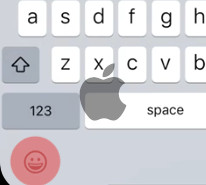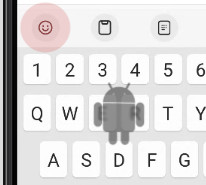User Guide – in
Note: panduan ini adalah terjemahan mesin dari versi bahasa Inggris di http://atomjump.org/wp/user-guide/. Jika Anda dapat mengonfirmasi bahwa terjemahan tersebut masuk akal bagi Anda, atau meningkatkan terjemahan, silakan hubungi kami langsung di http://atomjump.org/wp/contact/, atau buat perubahan di https://src.atomjump.com/atomjump/atomjumpcom-content-only/. Masukan Anda sangat kami hargai.
- Pengantar
- Posting Pesan
- Untuk Menulis Pesan
- Ke Konferensi Video
- Untuk Memberi Nama Diri Anda
- Untuk Menyiapkan Akun
- Untuk Masuk di PC atau ponsel baru
- Untuk Menulis Pesan Pribadi ke Satu Orang
- Untuk Menulis Pesan Pribadi ke Pelanggan Forum
- Untuk Membalas Pengguna Twitter
- Untuk Menjadi Pelanggan Forum
- Untuk Menyiapkan Grup
- Untuk Mengatur Kamar Pribadi
- Untuk Mendapatkan Pemberitahuan SMS
- Untuk Mendapatkan Notifikasi Aplikasi
- Untuk Menyimpan Pintasan Forum
- Untuk Memposting Foto
- Untuk Memposting Stiker
- Untuk Mengunduh Pesan
- Untuk Mengubah Bahasa
- Untuk Menggunakan Layar Penuh
- Untuk Menghapus Pesan
- Untuk Menghentikan Gambar Berkedip di Android
Pengantar
AtomJump Messaging adalah ‘Aplikasi Web Progresif’ berlapis-lapis, untuk perpesanan langsung dan komunikasi forum. Intinya adalah antarmuka perpesanan yang mengoperasikan satu forum, dan panduan ini akan mengajari Anda cara mengoperasikan antarmuka ini. Anda dapat menemukan forum AtomJump dengan mengeklik tautan tertentu di situs web, yang akan membuka forum tersebut dalam kotak pop-up di dalam browser Anda. Situs web apa pun dapat mengoperasikan forum ini, dan AtomJump.com adalah salah satu dari situs web ini.
Ada aplikasi starter opsional (yang berjalan di browser setelah mengetuk ikon beranda), yang memungkinkan Anda mengumpulkan forum favorit Anda di satu tempat dan memeriksa pesan baru dari forum Pesan AtomJump mana pun di internet. Semua komponen ini bersifat open source dan gratis. AtomJump Messaging adalah ‘Aplikasi Aman’ yang terdaftar.
Menjadi Aplikasi Web Progresif, ada keuntungan tertentu dibandingkan aplikasi perpesanan toko aplikasi generasi pertama:
- Anda dapat mendiskusikan sesuatu di ponsel dan beralih ke versi desktop dari percakapan yang sama, dengan segera, bahkan mungkin tanpa masuk.
- Anda dapat mengundang sekelompok orang ke forum, yang belum pernah masuk ke AtomJump sebelumnya, cukup dengan mengirimkan tautan web. Mereka tidak perlu membuat akun.
- Untuk orang baru yang bergabung dalam percakapan, tidak ada unduhan aplikasi besar yang berat, dengan banyak permintaan keamanan di telepon.
- Setiap forum yang berbeda dapat dioperasikan oleh organisasi yang berbeda, dan fungsi forum tersebut dipilih oleh operator, disatukan dari blok bangunan dasar (disebut ‘plugin’).
Untuk memulai, Anda dapat mencoba forum di mis. https://atomjump.com
Untuk mendapatkan aplikasi starter AtomJump Messaging opsional (iPhone/Android/Desktop): iOS Android Desktop (Notes)
Posting Pesan
Jika Anda berada di AtomJump.com, klik tombol ‘chat’ biru besar untuk masuk ke forum. Situs lain yang menggunakan perangkat lunak AtomJump akan menampilkan pesan pop-up setelah Anda mengklik link tertentu.
Mulailah mengetik di kotak ‘Masukkan komentar Anda’ di bagian atas dan klik ‘kirim’. Itu dia! Anda tidak memerlukan akun, meskipun Anda akan dipanggil ‘Anon XX’ jika Anda belum menyebut diri sendiri.
Untuk Menulis Pesan
Anda dapat memasukkan beberapa pintasan perpesanan umum untuk berbagai jenis media.
| Masukkan | Menciptakan |
|---|---|
| http://link.com | http://link.com |
| link.com | link.com |
:) * |
|
:( * |
|
;) * |
|
| lol * | |
| 😜😀😊😇⚽️🎎🦊💭
|
😜😀😊😇⚽️🎎🦊💭 |
| Please pay 5 dollars to me | Please pay 5 dollars to me |
| Please pay 3.30 pounds to me | Please pay 3.30 pounds to me |
|
http://yoururl.com/yourvideo.mp4
https://atomjumpurl/api/images/im/upl8-32601688.mp4
|
  |
| london@ | london@ |
| london․atomjump․com | london@ |
| http://a.very.long.link.with .lots.of.text.com | Expand |
| http://yoururl.com/yourpic.jpg |  |
| http://yoururl.com/youraudio.mp3 |  |
| http://yoururl.com/yourdoc.pdf |  |
* Fitur ini aktif secara default di AtomJump.com, tetapi mungkin tidak aktif jika penyedia Anda tidak menyertakan plugin ini.
Ke Konferensi Video
Saat Anda berada di forum, klik ikon kamera di sebelah tombol ‘Kirim’. Ini akan memberikan layar konfirmasi sebelum memasuki forum video. Beberapa browser membutuhkan kamera untuk diterima di izin browser Anda terlebih dahulu.
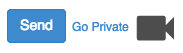
Pengguna telepon mungkin lebih suka mengunduh aplikasi terpisah.
Untuk bertemu seseorang, sebaiknya Anda mengirimkan URL forum AtomJump kepada orang lain (di AtomJump.com Anda dapat mengklik ikon bagikan) dan meminta mereka untuk mengklik kamera. Anda akan menemukan petunjuk lebih lanjut di Jitsi.
Catatan: Forum video ini bersifat publik, kecuali Anda berada di forum pribadi, dan meskipun Anda harus menerima pengguna baru sebelum mereka bergabung, setelah ini Anda harus berhati-hati dengan apa yang Anda tunjukkan kepada orang lain. Jika Anda menginginkan privasi di sini, Anda harus memulai sesi satu kali, atau beli forum pribadi.
Metode Alternatif: Meskipun Anda dapat mengeklik ke forum video di sebagian besar platform, beberapa platform misalnya. khususnya iPad/Internet Explorer, Anda juga dapat menjalankan desktop/aplikasi secara langsung, dan menyalin alamat forum ke dalamnya. Misalnya. Untuk halaman AtomJump.com alamat forumnya adalah ‘https://jitsi0.atomjump.com/[kode unik]ajps’ diikuti dengan subdomain. Anda juga dapat menemukannya dengan melihat alamat ikon “tautan” berwarna ungu.
Kualitas Video: Anda akan mendapatkan kualitas terbaik dari pertemuan satu lawan satu, karena ini akan mencoba menggunakan transfer data video ‘peer-to-peer’ langsung. Jika terdapat lebih dari dua peserta, server ramah lingkungan kami akan mengalihkan peserta ke tampilan ‘bandwidth rendah’ yang lebih kotak-kotak, karena data akan mengalir langsung masuk dan keluar dari server kami. Mode hemat energi ini menghemat CPU server kami dan batas bandwidth.
Untuk Memberi Nama Diri Anda
Klik ‘Pengaturan’ di pojok kiri bawah. Tuliskan nama Anda ke dalam ‘Nama Anda’ dan klik ‘Simpan Pengaturan’. Anda tidak memerlukan akun lengkap, tetapi jika Anda ingin menerima pemberitahuan ketika Anda mendapatkan pesan pribadi, Anda akan membutuhkannya (lihat di bawah).
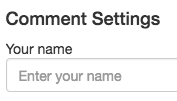
Untuk Menyiapkan Akun
Menyiapkan akun berarti Anda dapat menerima pesan pribadi. Klik ‘Pengaturan’ di pojok kiri bawah. Tuliskan nama Anda di ‘Nama Anda’, dan alamat email Anda di ‘Email Anda’.
Secara opsional, Anda dapat menambahkan kata sandi pada akun (yang mencegah orang lain dapat membaca pesan pribadi Anda). Jika Anda ingin menambahkan ini, dan itu sangat dianjurkan, klik ‘Lainnya’ dan masukkan sandi Anda.
Klik ‘Simpan Pengaturan’.

Anda akan mendapatkan pemberitahuan email pada pesan pribadi, tetapi kami tidak menggunakan alamat email Anda untuk tujuan lain.
Untuk Masuk di PC atau ponsel baru
Gunakan email dan kata sandi yang sama dengan yang Anda masukkan di perangkat pertama saat Anda mengatur akun.
Ingat, jika Anda menggunakan PC publik, Anda harus logout setiap kali Anda meninggalkan PC, karena detail login Anda akan diingat.
Catatan: setiap penginstalan Server AtomJump memiliki database pengguna pribadinya sendiri. Jika akun Anda disiapkan di AtomJump.com, maka akun tersebut akan konsisten di semua properti atomjump.com, tetapi, ini belum tentu berfungsi di setiap versi munculan perpesanan yang mungkin Anda temukan, karena ini dijalankan oleh perusahaan lain.
Untuk Menulis Pesan Pribadi ke Satu Orang
Klik atau ketuk nama orang di samping salah satu pesan mereka. Kemudian masukkan pesan dan ketuk ‘Kirim ke [nama mereka]’.
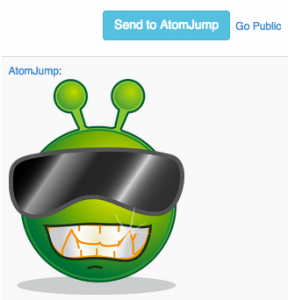
Anda harus mengklik ‘Buka Publik’ untuk mulai memposting pesan agar semua orang dapat melihatnya lagi.
Untuk Menulis Pesan Pribadi ke Pelanggan Forum
Klik ‘Buka Pribadi’. Masukkan pesan seperti biasa.
Setelah Anda siap untuk kembali memposting ke forum publik, klik ‘Buka Publik’ lagi.
Untuk Membalas Pengguna Twitter
Klik atau ketuk nama orang di samping salah satu pesan mereka. Lalu masukkan pesan dan ketuk ‘Kirim’.
Perhatikan, balasan Twitter akan selalu publik, dan Anda tidak memerlukan akun Twitter. Sebuah pesan akan secara otomatis dikirim dari akun AtomJump kami yang mengatakan bahwa ada pesan yang menunggu mereka di forum tempat Anda saat ini. Terserah mereka apakah mereka akan membaca pesan Twitter mereka dan menanggapinya.
Untuk Menjadi Pelanggan Forum
Jika Anda tidak memiliki akun, dan hanya ingin menerima notifikasi email (tanpa harus masuk), Anda dapat berlangganan dengan mengetuk telinga di jendela perpesanan.
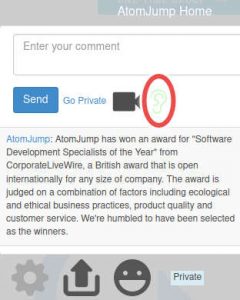


Jika Anda memiliki akun, Anda harus login terlebih dahulu. Untuk melakukan ini, klik ‘Pengaturan’, klik ‘Lainnya’ untuk kotak kata sandi, dan masukkan email dan kata sandi Anda. Kemudian klik ‘Masuk’.
Sekarang di halaman pesan, ketuk dan alihkan telinga ke ‘telinga mendengarkan’ hijau untuk berlangganan ke satu forum itu.
Untuk berhenti berlangganan dari forum langganan, ketuk dan alihkan ke ‘telinga yang tidak mendengarkan’ berwarna merah di halaman pesan.
Untuk Menyiapkan Grup
Masukkan nama grup Anda sendiri, atau nama grup publik yang sudah ada, yang bertuliskan “Masukkan nama grup” di AtomJump.com, dan klik “AtomJump”.
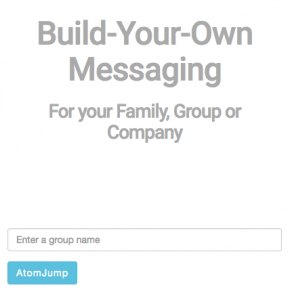
misalnya Memasukkan “sailinglondon” dan mengetuk “AtomJump” akan membawa browser Anda ke alamat berikut:
![]()
Bagikan tautan web forum Anda, dengan grup Anda melalui email, SMS, pesan instan, atau cara lain. Anda dapat menemukan tautan ini dengan cepat di atomjump.com dengan mengetuk ikon ‘bagikan’ di pojok kanan atas halaman yang mendasarinya.
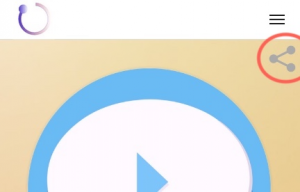
Setiap individu kemudian dapat memilih untuk menjadi pelanggan forum untuk mendapatkan pemberitahuan berkelanjutan.
Kiat Lanjutan: Anda dapat menambahkan “/go/” di akhir tautan web Anda, yang akan segera membuka forum langsung untuk tamu Anda (sehingga mereka tidak perlu mengetuk tombol ‘pergi’ biru besar).
Alamat Sementara
Jika Anda dikirim ke alamat sementara (mis. http://sailinglondon.clst4.atomjump.com), dan diberi tahu bahwa diperlukan waktu 2-48 jam untuk sepenuhnya aktif, Anda dapat memeriksa status transfer domain di https://dnschecker.org. Masukkan alamat tujuan halaman Anda, mis. “sailinglondon.atomjump.com” dan cari. Yang perlu Anda konfirmasi adalah bahwa semua alamat yang dikembalikan berbeda dengan “114.23.93.129” (yang merupakan alamat rumah atomjump.com yang ada). Setelah ini, semua orang dapat melihat server yang benar dan Anda aman untuk mengundang orang lain ke forum. Jika tidak, ada kemungkinan beberapa pengguna akan menulis ke forum pesan, tetapi pesan tersebut akan dikirim ke server yang salah, dan tidak akan terlihat oleh pengguna lain.
Untuk Mengatur Kamar Pribadi
Di AtomJump․com, Anda dapat memasukkan nama ruangan unik Anda sendiri yang bertuliskan “Enter a group name”, mis. “fredfamily”, dan ketuk entri bawah ‘Create a PRIVATE room’.
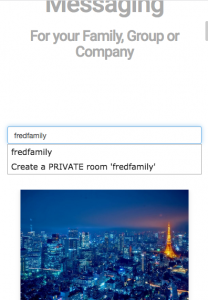
Di AtomJump․com, biayanya NZ $ 15 / tahun (sekitar $ US 10 / tahun). Anda juga dapat mendaftar langsung di halaman ini. Di situs lain, Anda harus menghubungi administrator sistem Anda untuk menambahkan kata sandi forum pribadi.
Catatan: kata sandi forum yang Anda putuskan berbeda dengan kata sandi pribadi Anda dan harus menjadi kata sandi yang dapat Anda kirim melalui email ke setiap anggota ruang dengan nyaman.
Untuk Mendapatkan Notifikasi Aplikasi
Notifikasi Aplikasi, meskipun memungkinkan, tidak terlalu terlihat di AtomJump Messaging. Umumnya, orang-orang di balik AtomJump lebih menyukai kehidupan yang tenang, jadi sebaiknya perlakukan notifikasi pesan Anda seperti Anda memperlakukan email: Anda memeriksa pesan baru saat Anda ingin memeriksanya, bukan saat orang lain ingin Anda memeriksanya. Dengan kata lain, Anda mengendalikan ruang fisik Anda dan Anda menghormati keinginan umum orang lain untuk diam dari ponsel Anda.
Jika ini adalah halaman AtomJump.com, dan Anda berbicara bahasa Inggris, ketuk tombol “Daftarkan Grup” di bawah bagian “Coba aplikasinya”, dan ikuti petunjuknya.
Jika ini berada di server pribadi, ikuti petunjuk ‘Khusus Server Pribadi’ di bawah terlebih dahulu. Namun jika Anda menggunakan AtomJump.com, Anda dapat melewati bagian pribadi ini, melanjutkan ke ‘Semua Pengguna’, di bawah.
Khusus Server Pribadi
Buka forumnya.
Klik roda gigi ‘Pengaturan’ di sudut kiri bawah.

Ketuk ‘Lainnya’ di bawah bidang ‘Email’, dan ada beberapa tautan ke ‘Dapatkan pemberitahuan popup’ untuk Android dan iOS. Di bawahnya kemungkinan besar akan ada sesuatu yang mirip dengan di bawah ini:
https://yourlink/api/
Anda perlu menyalin alamat server yang dimulai dengan ‘http’, yang disebutkan. (dalam hal ini “https://yourlink/api/”)
Klik tautan notifikasi popup iOS atau Android untuk membuka aplikasi AtomJump.
Semua Pengguna
Buka aplikasi AtomJump, jika Anda belum melakukannya.
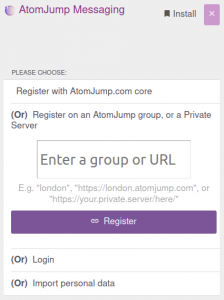
Di dalam aplikasi, ketuk “Daftar di grup AtomJump atau Server Pribadi” dan masukkan nama grup halaman xyz.atomjump.com Anda (untuk xyz.atomjump.com Anda akan mengetik ‘xyz’), atau, tempel di halaman pribadi URL server disalin dari atas.
Anda akan diminta untuk masuk, dan Anda dapat membuat akun, atau memasukkan akun yang sudah ada (gambar pertama, di bawah). Jika ini selesai, browser akan menunjukkan bahwa Anda telah mengaitkan aplikasi AtomJump dengan alamat email Anda di server tersebut (gambar ke-2, di bawah). Ketuk ikon ungu di pojok kiri atas untuk kembali ke aplikasi AtomJump Anda. Aplikasi AtomJump sekarang seharusnya bertuliskan ‘Mendengarkan Pesan’ (gambar ke-3, di bawah).
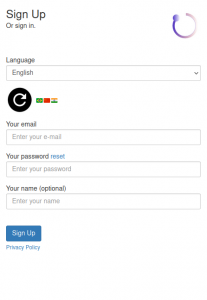
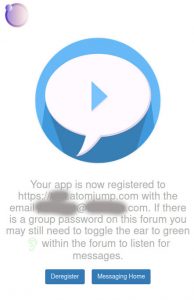

Jika Anda belum melakukannya, Anda mungkin ingin “menginstal” aplikasi dengan langkah-langkah di tautan ‘Instal’ di perangkat Android, iPhone, atau desktop Anda. Ini akan membuat ikon beranda yang dapat dikunjungi kembali. Anda mungkin perlu mengetuk ‘+Daftar’ untuk menampilkan tautan Instal. Kiat: Berikut beberapa video yang menunjukkan jenis proses pemasangan serupa (tetapi untuk satu laman AtomJump, bukan aplikasi): untuk iPhone dan ponsel Android.
Setelah aplikasi Anda bertuliskan ‘Mendengarkan Pesan’, pesan pribadi apa pun untuk akun ini akan muncul saat aplikasi dibuka, dan di beberapa perangkat (yaitu desktop/Android) akan mengeluarkan suara ping jika aplikasi berjalan di latar belakang. tab. Namun pada banyak ponsel Android, suara ping tidak akan terdengar jika ponsel sudah masuk ke mode sleep.
Saat Anda menerima pesan, ketuk tab ini untuk melihat versi lengkap pesan tersebut, lalu ketuk ‘Buka Forum’ untuk masuk ke forum itu sendiri, yang memungkinkan Anda merespons.
Untuk menghentikan notifikasi pesan kapan saja Anda dapat ‘Membatalkan pendaftaran’ ke server tertentu. Pemberitahuan pesan akan dilakukan melalui email saat Anda logout. Mendaftar lagi akan memulai notifikasi lagi.
Anda dapat berlangganan ke sejumlah forum mana pun. Lihat ‘Untuk Menjadi Pelanggan Forum’ di atas.
Untuk Menyimpan Pintasan Forum
Jika Anda menggunakan ponsel, Anda dapat menginstal aplikasi starter AtomJump Messaging sebagai ikon pintasan beranda. Buka aplikasi dengan salah satu tautan berikut:
Lalu ketuk tautan ‘Instal’ untuk petunjuk cara membuat ikon pintasan beranda. Kiat: Berikut beberapa video yang menunjukkan jenis proses pemasangan serupa (tetapi untuk satu laman AtomJump, bukan aplikasi): untuk iPhone dan ponsel Android.
Setelah Anda mendaftarkan server pertama Anda (biasanya AtomJump.com, tetapi lihat Untuk Mendapatkan Notifikasi Aplikasi, di atas untuk detail lebih lanjut), Anda kemudian dapat menambahkan server cepat baru -Akses tautan di aplikasi ke setiap grup reguler Anda. Misalnya. “forum Anda” telah ditambahkan di bawah:

Anda dapat melakukan ini dengan cara
- Mengetuk “Daftar di grup AtomJump atau Server Pribadi” dan masukkan nama grup halaman xyz.atomjump.com Anda (untuk xyz.atomjump.com Anda akan mengetik ‘xyz’). Untuk detail selengkapnya lihat Untuk Mendapatkan Notifikasi Aplikasi di atas.
- Masuk ke halaman ‘Pengaturan’ di aplikasi AtomJump
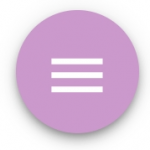 Ketuk ‘Tambahkan Forum Baru’ lalu tempelkan nama grup atau URL yang disebutkan di forum pribadi Anda, misalnya. untuk xyz.atomjump.com Anda mengetik ‘xyz’. Ini memberi Anda pintasan yang berfungsi ke halaman tersebut. Namun dengan opsi ini, Anda perlu kembali ke halaman ‘Pengaturan’ dan menekan ikon ‘Tautan’ di sebelah ‘xyz’ yang Anda masukkan, untuk benar-benar mendaftarkan pemasangan ke server.
Ketuk ‘Tambahkan Forum Baru’ lalu tempelkan nama grup atau URL yang disebutkan di forum pribadi Anda, misalnya. untuk xyz.atomjump.com Anda mengetik ‘xyz’. Ini memberi Anda pintasan yang berfungsi ke halaman tersebut. Namun dengan opsi ini, Anda perlu kembali ke halaman ‘Pengaturan’ dan menekan ikon ‘Tautan’ di sebelah ‘xyz’ yang Anda masukkan, untuk benar-benar mendaftarkan pemasangan ke server. - Ketuk tombol “Daftarkan Grup” di bawah bagian “Coba aplikasi” halaman, dan ikuti petunjuknya .
Untuk Memposting Foto
Klik ikon ‘unggah’ di sudut kiri bawah. Pilih foto .jpg dari drive Anda dan klik ‘Unggah’. Catatan: Anda dapat memilih lebih dari satu foto.
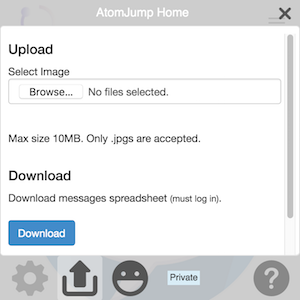
Catatan: jika Anda menggunakan perangkat seluler, mis. Android, untuk mendapatkan akses ke Galeri Anda daripada ‘Kamera’, pilih ‘Dokumen’ dan kemudian ‘Galeri’.
Anda dapat memilih untuk melihat pratinjau foto yang dapat diperbesar dengan mengetuk pratinjau gambar kecil yang muncul. Ketuk foto lagi untuk menutup pratinjau penuh.
Spesifik Platform: iOS
Untuk Memposting Stiker *
Klik wajah smiley di pojok kiri bawah. Kemudian klik stiker Anda.

Untuk Mengunduh Pesan
Masuk dengan akun Anda. Klik ikon ‘Unggah’ di sudut kiri bawah. Klik tombol ‘Unduh’. Ini akan mengunduh file spreadsheet .xlsx, yang dapat dibuka dengan perangkat lunak spreadsheet apa pun, mis. Buka Office, Google Docs, Microsoft Office.
Untuk Mengubah Bahasa *
Klik ‘Pengaturan’ di pojok kiri bawah. Lalu klik ‘Lainnya’ dan tarik turun kotak ‘Bahasa’. Pilih bahasamu. Kemudian klik ‘Simpan Pengaturan’. Anda mungkin perlu memasukkan kata sandi Anda lagi jika Anda sudah masuk.
Catatan: kotak abu-abu depan dengan ikon ‘Pengaturan’ hanya akan mengubah bahasa jika situs di sekitarnya telah menerapkan fitur ini, dan Anda mungkin perlu menyegarkan halaman di browser Anda. Mengubah bahasa akan mengubah pesan ‘panduan’ di kotak tengah. Itu tidak mempengaruhi teks yang dimasukkan oleh pengguna lain.
Untuk Menggunakan Layar Penuh *
Di ponsel Android Anda, saat Anda berada di halaman pesan AtomJump yang sering dikunjungi, masuk ke ‘pengaturan’ untuk browser (biasanya berupa ikon 3 batang di dekat alamat di bagian atas), dan pilih opsi ‘Tambahkan ke layar Utama’ , atau yang serupa.
Di iPhone Anda, saat Anda berada di halaman pesan AtomJump yang sering dikunjungi, ketuk ikon ‘bagikan’ di bagian bawah halaman, lalu ikon ‘Tambahkan ke layar Utama’ di bagian bawah, atau yang serupa.
Kemudian kembali ke layar beranda ponsel Anda dan ketuk ikon. Ini kemudian akan menggunakan real-estate layar penuh selama pengiriman pesan.
Untuk Menghapus Pesan
Siapa pun dapat menghapus pesan apa pun di AtomJump.com, dan kami mengizinkannya sehingga sebagian besar forum dapat mengatur sendiri. Meskipun itu mungkin berarti bahwa pesan Anda dihapus secara tidak adil oleh seseorang, itu berarti bahwa hanya pesan yang disetujui oleh semua orang yang akan tetap ada di forum. Jika Anda memiliki masalah yang tidak dapat diselesaikan dengan kebijakan ini, silakan hubungi kami di halaman Privasi.
Untuk menghapus pesan, ketuk atau klik pesan itu sendiri, dan Anda akan diperlihatkan pesan dengan ikon tempat sampah di bawahnya. Ketuk ikon tempat sampah, dan pesan akan dihapus dalam beberapa detik.
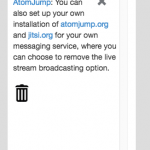
Catatan: Setelah pesan diposting, Anda memiliki waktu 20 menit (untuk penginstalan default AtomJump, dan itu termasuk AtomJump.com) untuk menghapus pesan sebelum umpan robot lain memiliki kesempatan untuk menyalin pesan tersebut.
Untuk Menghentikan Gambar Berkedip di Android
Di ponsel Android, jika Anda menyambungkan ke server Perpesanan ‘http’ yang tidak aman, dan ‘Mode Ringan’ pada setelan browser ponsel Anda diaktifkan, Anda mungkin akan menemukan gambar tampak berkedip setiap 5 detik atau lebih. Sebaiknya nonaktifkan ‘Mode Ringan’ untuk menghentikan kedipan di halaman Setelan Browser Chrome ponsel Anda.
Atau, jika domain ‘https’ dikaitkan dengan server, masalahnya akan hilang.
* Fitur ini aktif secara default di AtomJump.com, tetapi mungkin tidak aktif jika penyedia Anda tidak menyertakan plugin ini.